Как получать уведомления Android на ПК с Windows 10
Гайд в разделе Android "Как получать уведомления Android на ПК с Windows 10" содержит информацию, советы и подсказки, которые помогут изучить самые важные моменты и тонкости вопроса….
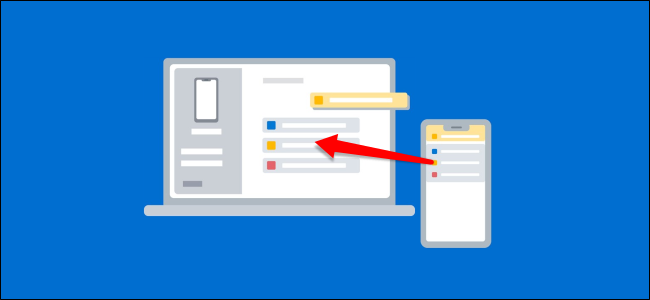 Microsoft
Microsoft
Если вы используете компьютер несколько часов в день, вы можете постоянно смотреть на свой телефон в поисках уведомлений. Почему бы не объединить две платформы? Мы покажем вам, как отразить ваши уведомления Android на ПК с Windows 10.
В этом руководстве мы будем использовать официальное приложение Microsoft под названием «Ваш телефон». По умолчанию он установлен на вашем компьютере с Windows 10. Во-первых, убедитесь, что ваша система соответствует следующим требованиям:
- Вы установили обновление Windows 10 от апреля 2018 г. или новее.
- На вашем устройстве Android установлена ОС Android 7.0 или новее.
Затем вам нужно настроить приложение “Ваш телефон”. Он связывает ваш телефон Android и ПК с Windows. После завершения процесса первоначальной настройки вы можете перейти к синхронизации уведомлений. Во-первых, вы должны разрешить сопутствующему приложению «Ваш телефон» просматривать уведомления Android.
Для этого откройте приложение «Ваш телефон» на ПК с Windows 10, щелкните вкладку «Уведомления», а затем нажмите «Открыть настройки на телефоне».
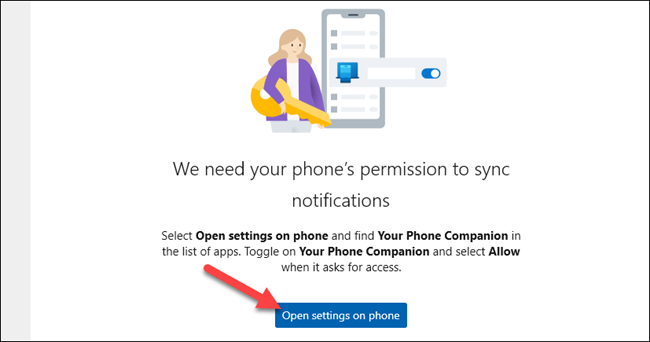
Нажмите «Открыть» в уведомлении, которое появляется на вашем устройстве Android, чтобы синхронизировать настройки уведомлений.
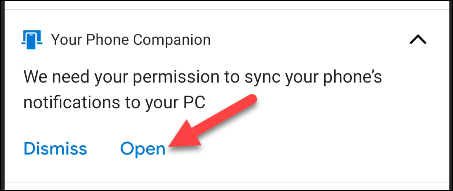
Откроются настройки «Доступ к уведомлениям». Найдите в списке «Ваш телефонный компаньон» и убедитесь, что параметр «Разрешить доступ к уведомлениям» включен.
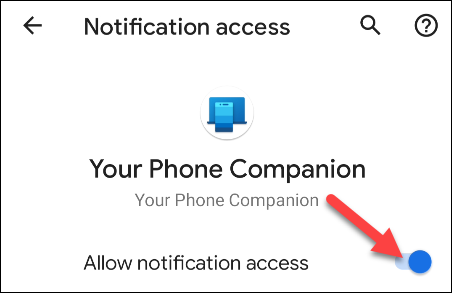
Приложение Your Phone Companion теперь может синхронизировать уведомления Android с приложением Your Phone на вашем ПК с Windows. Есть несколько способов максимально использовать эту функцию.
Уведомления действительно «синхронизируются» между устройствами. Это означает, что всякий раз, когда вы нажимаете «X», чтобы удалить уведомление со своего компьютера, оно также удаляется с вашего устройства Android.
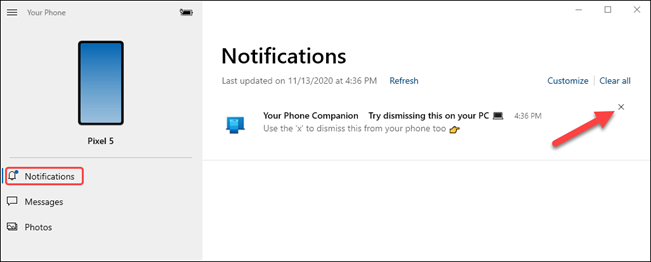
Вы также можете использовать быстрые действия с уведомлениями, которые появляются в уведомлениях Android и отвечать прямо с вашего ПК.
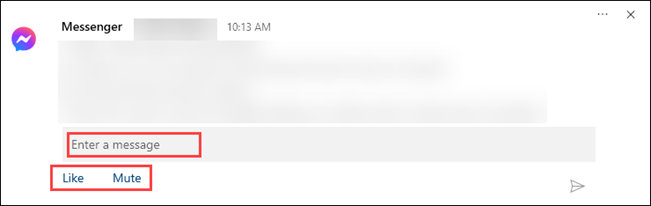
Одна важная вещь, которую вы должны сделать, – это настроить, какие уведомления вы будете видеть на своем ПК и как они будут выглядеть. Для этого нажмите «Настроить» на вкладке «Уведомления».
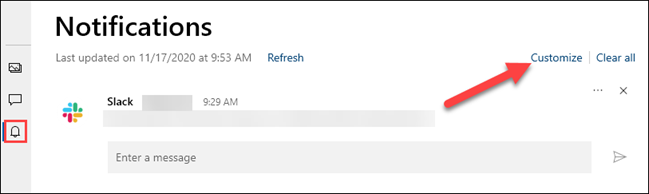
Вы увидите следующие переключатели в верхней части настроек «Уведомления»:
- «Отображать на вашем телефоне. app »: это включает синхронизацию уведомлений и сохраняет ее включенной.
- « Показывать баннеры уведомлений »: уведомления будут появляться во всплывающих окнах в углу экрана.
- « Показать значок на панели задач »: когда ваш телефон открыт на панели задач, вы увидите значок с номером для уведомлений.
Обратите внимание, что для использования этой функции в Windows должны быть включены баннеры уведомлений приложений. Для этого вы можете нажать «Включить баннеры уведомлений приложений в настройках Windows».
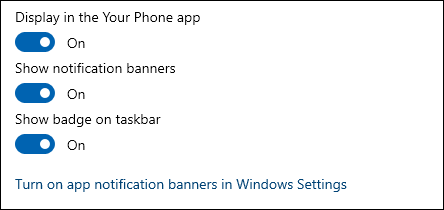
Затем вы можете решить, какие уведомления приложений Android будут отображаться в Windows. Нажмите «Показать все» и отключите все, что вам не нужно. Эти уведомления по-прежнему будут отображаться на вашем устройстве Android.
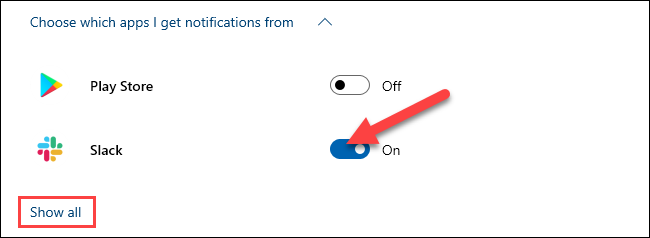
Наконец, вы можете настроить отображение значков и баннеров. Щелкните раскрывающееся меню, чтобы открыть параметры значков. Вы можете удалить значки при просмотре непрочитанных элементов, при открытии приложения или при просмотре категории.
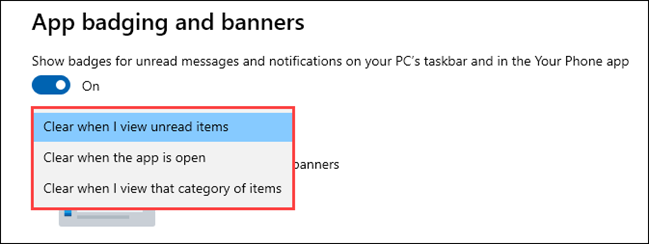
В разделе баннера вы можете выберите скрытие всего содержимого уведомления, отображение только отправителя или отображение полного предварительного просмотра.
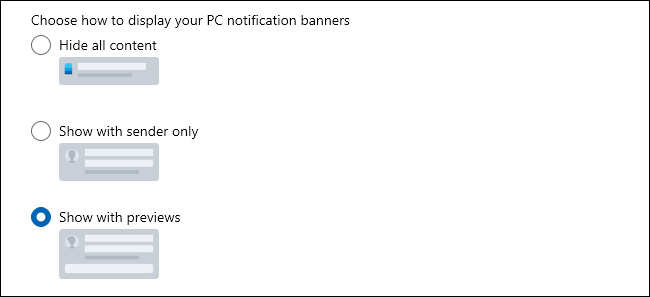
Вот и все!Вы готовы получать уведомления Android на своем ПК с Windows 10. Это отличная экономия времени, если вы много пользуетесь компьютером в течение дня. Это также может сэкономить заряд батареи вашего телефона, потому что вам не придется так часто разблокировать его.
